电脑开不了机怎么u盘启动装系统,联想电脑开不了机怎么u盘启动装系统
发布时间:2023-06-05 09:54:44

电脑开不了机怎么u盘启动装系统
一、制作u盘启动盘
1、进入电脑店官网,下载u盘启动盘制作工具,以及在首页查询电脑型号所对应的u盘启动快捷键。
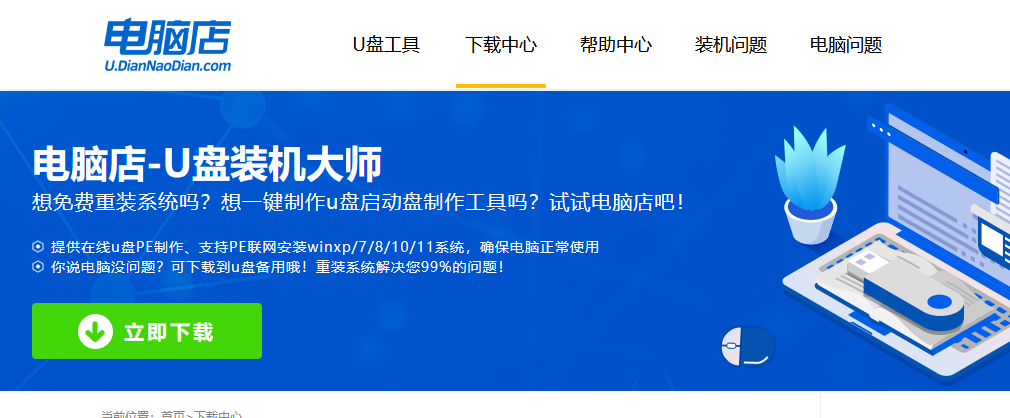
2、把u盘接入电脑,解压并打开电脑店u盘启动盘制作工具。
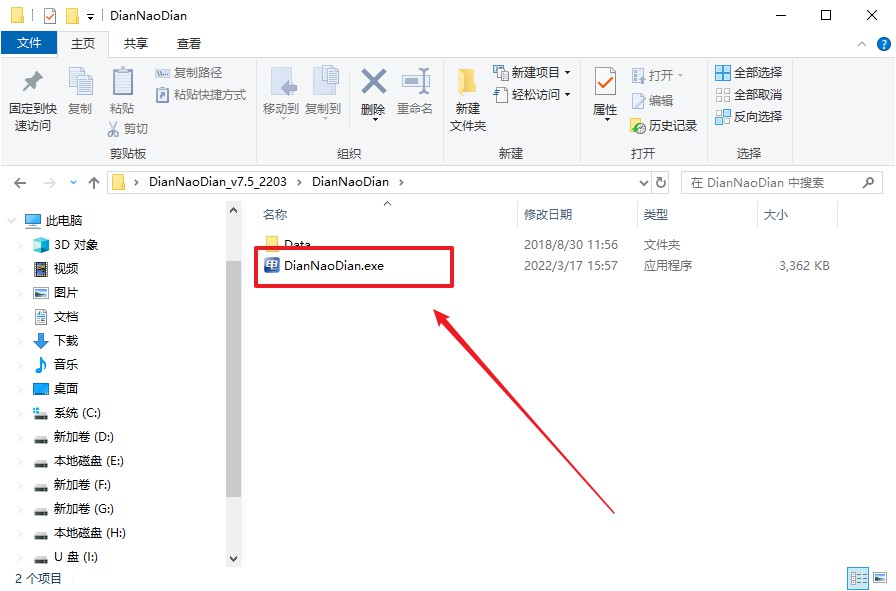
3、默认各项的设置,直接点击【全新制作】。
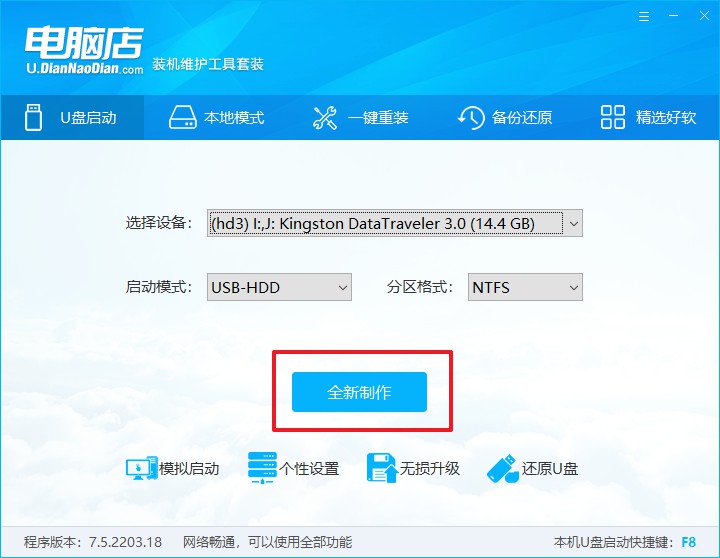
4、等待制作完成即可。
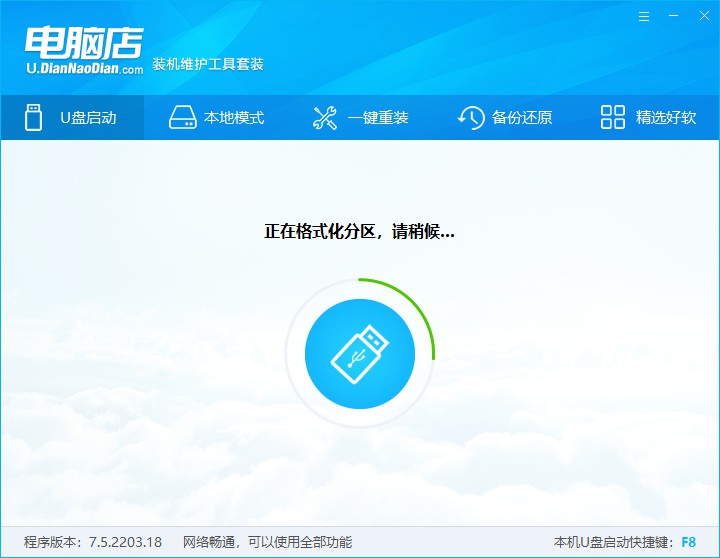
二、设置u盘启动
1、重启电脑,出现画面后按下u盘启动快捷键。
2、进入到UEFI/BIOS中,切换到【启动】-【主要启动顺序】。
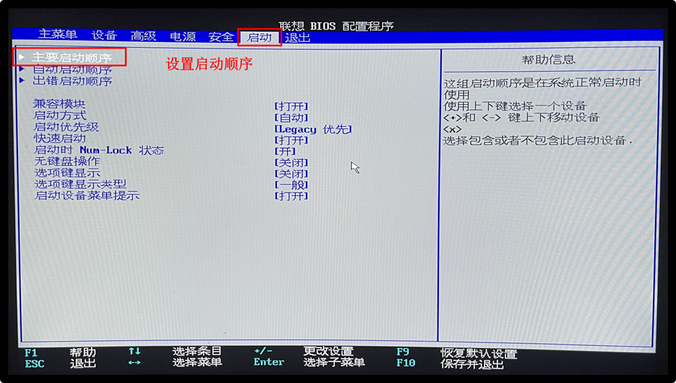
3、展开后,将u盘设置为第一启动项,最后按F10保存并退出。
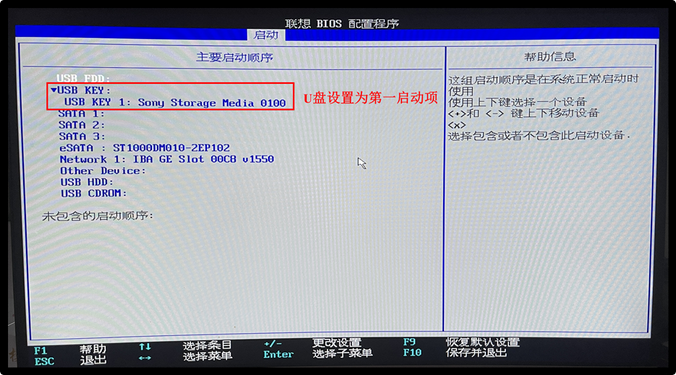
三、u盘装系统
1、打开装机软件,勾选【安装系统】,找到提前准备的镜像系统,安装路径为【C盘】,点击【执行】。
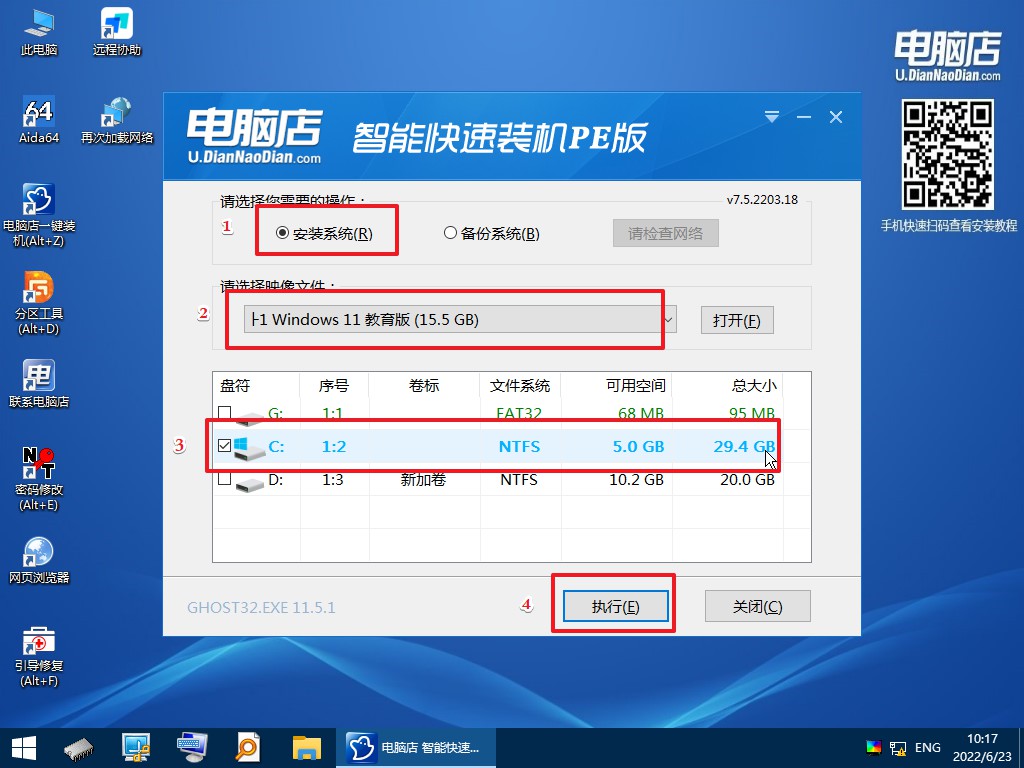
2、接下来大家根据提示框的引导,即可开始安装系统。具体步骤可参考:电脑店u盘装系统教程。
电脑开不了机怎么u盘启动装系统的教程就分享到这了。在面对启动困难时,通过u盘重装系统的方案成为了一种可行且有效的解决路径。这不仅能够恢复到系统的最原始状态,排除潜在的硬件或软件冲突,也可以通过此过程,确保系统的稳定和可靠性。但是,在进行重装之前,务必要备份所有重要的数据,以防在过程中造成不必要的丢失。
责任编辑:电脑店

